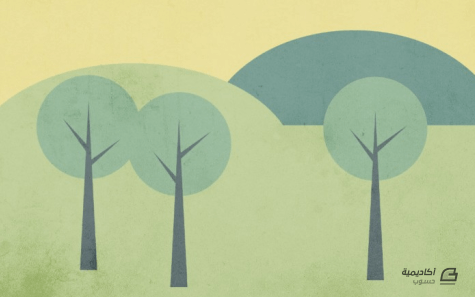البحث في الموقع
المحتوى عن 'طبيعة'.
-
اتبع الخطوات في هذا الدرس لتتعلم كيفية تصميم فكتور منظر طبيعي سعيد وبهيج باستخدام برنامج أدوبي إليستريتور. افتح ملفًّا جديدًا بحجم مربّع طول ضلعه 1000px ليكون قاعدة للرسم. استخدم أداة القلم Pencil tool لرسم الخطوط مع الاهتمام البالغ بالمنحنيات المُنسَابة عبر لوح الرسم. اسحب تدرّجًا دائريًّا عبر الشكل ليكون هذا الشكل التلة الخضراء العشبية الأولى. استخدم ذات الأداة لرسم شكل مشابه ثم أرسل هذا الشكل إلى الخلف عبر الضغط على الاختصار ]+CMD. ارسم شكل تلّة ثالثة بملامح مختلفة وضعها في الخلف أيضًا. أعطِ هذه الصورة مزيدًا من العمق عبر سحب الشفافية على تلّتين من التلال الثلاثة لإعطاء انطباع وجود المسافات بين التلال. ارسم مربعًا بحجم 1000x1000px وحاذِه على لوح الرسم ثم لوّنه بتدرج لوني عمودي من الأزرق السماوي إلى الأبيض. ارسم بعض الغيوم الأنيقة باستخدام أداة الدائرة والاستمرار بالضغط على مفتاح Shift لرسم دوائر متساوية متعدّدة وضعها وفقًا لذلك. حدّد كل مجموعة من الدوائر التي تشكّل غيمة واحدة وأدمجها في شكل واحد باستخدام أدوات Pathfinder. اضغط على Expand لتحويل الخطوط الخارجية إلى شكل جديد. ضع الغيوم كما يجب في السماء ثم خفّف التعتيم قليلًا. ارسم دائرة على لوح الرسم ثم اذهب إلى القائمة: Filter > Distort > Pucker & Bloat حرّك المزلاج أثناء مشاهدة التأثير لإنشاء شكل يشبه بتلات الزهرة. انسخ وألصق الشكل الأخير ثم دوّره بزاوية 45 درجة لتشكيل ثماني بتلات متطابقة للزهرة. ارسم دائرة في منصف الزهرة وضع الزهرة كلّها ضمن أرضية التلّة الأولى. انسخ وألصق عدة زهور مع تغيير الحجم وزاوية الدوران والموقع في كل مرّة. ولوّن كل واحدة منها بلون مختلف. استمر بلصق المزيد من الزهور على الأرضية لتبدو وكأنها تهبط مع التلة. ارسم فراشة لطيفة عبر البدء برسم مجموعة من الدوائر وتصغير حجمها في كل مرة وتغيير اللون بما يتناسب مع ألون جناح الفراشة. دوّر هذا الجناح ثم ضاعفه ثم اذهب إلى القائمة: Object > Transform > Reflect لإنشاء انعكاس للصورة. مع دائرة أصغر قليلًا ارسم الجناح السفلي. اعكس شكل الجناح الصغير وضعه في الجهة المقابلة. ثم ارسم شكلًا بيضويًّا طويلًا يمثّل جسم الفراشة وضعه في المنتصف. اجمع جميع أشكال الفراشة في مجموعة واحدة CMD+G ثم ضعها في مكانها المناسب في المشهد. استخدم أداة القلم لرسم منحني ناعم لتقديم مسار طيران الفراشة ثم أضف حدودًا بيضاء متقطّعة كلمسة إبداعية. سنقوم الآن بقص المشهد ضمن حدود مناسبة عبر تحديد جميع أشكال المشهد CMD+A ثم جمعها معًا ثم ارسم شكلًا مؤقتًّا فوق المنطقة المطلوبة. حدّد مجموعة أشكال المشهد والشكل المؤقت ثم استخدم خيار Crop من لوحة Pathfinder لقص المشهد ضمن مساحة الشكل المؤقت. ترجمة -وبتصرّف- للمقال: Illustrator Tutorial – Create a Blissful Vector Scene لصاحبه: Chris Spooner.
-
درس اليوم مثالي للمبتدئين في برنامج الإليستريتور. ليس من الضروري أن تكون محترفًا لتصمم عملًا فنيًّا رائعًّا، وباستخدام الأشكال الأساسية ومجموعة محدودة من الألوان يمكن أن تنتج تصاميم وأعمال فنيّة مذهلة. في هذا الدرس سنتعلّم استخدام أشكال الإليستريتور الأساسية وأدواته لتصميم منظر طبيعي رائع ومن ثم ننهي التصميم ببعض الإضافات ببرنامج الفوتوشوب. سيكون العمل الفني (المنظر الطبيعي) بسيطًا مصممًا باستخدام الأشكال الأساسية وألوان محدودة باللونين الأخضر والأصفر. عمل الفكتور هذا يميل ليبدو كرسم مسطّح جامد لا حياة فيه لذلك فإن الخطوة الأخيرة ستكون بنقل هذا التصميم إلى الفوتوشوب لحل تلك المشكلة وإضفاء الحيوية على التصميم. افتح ملفًا جديدًا في برنامج Adobe Illustrator. أبعاد الملف غير مهمة فقط اذهب للقائمة التالية لإخفاء حدود لوح الرسم: View > Hide Artboards سنحتاج إلى مخطط ألوان رائع لرسمنا، أنا اخترت سلسلة الألوان التالية. ألصق لقطة من سلسلة الألوان هذه على لوح الرسم ثم أنشئ سلسلة مربعات صغيرة وقم بتعبئة كلٍّ منها بأحد الألوان من السلسلة باستخدام أداة القطّارة Eyedropper. استخدم اللون الأفتح لرسم مستطيل كبير سيكون خلفية الرسم. اختر أحد الألوان الخضراء المتوسطة وارسم بها مستطيلًا وشكلًا بيضويًّا لتشكيل الأرضية والتلّة. بما الشكلين بنفس اللون فسيبدو وكأنهما مندمجان معًا ولكنها منفصلان ويمكن تحريكهما فرديًّا. اختر أقتم لون أخضر وارسم شكلًا بيضويًّا آخر ليكون تلّةً أخرى. حدّد الأشكال البيضوية وأرسلها خلف شكل الأرضية بالزر الأيمن ثم اختر Arrange > Send Backward ولكن أبقها فوق شكل الخلفية ذو اللون الأفتح. استمر بالضغط على Shift أثناء الرسم بأداة Ellipse لتثبيت الأبعاد ورسم دائرة مثالية. وفي مكان آخر على لوح الرسم استخدم أداة القلم Pen لرسم مثلث بأربع نقرات بسيطة. لضبط الشكل استخدم أداة التحديد المباشر Direct Selection لتحديد وتحريك أي من التقاط الثلاث. استخدم أداة القطّارة Eyedropper لإعطاء هذا الشكل اللون الأخضر القاتم من مربعات الألوان المعدّة مسبقًا. حرّك شكل المثلث إلى فوق الدائرة ليكون جذع الشجرة ثم انسخه وألصق النسخة بعد تصغير حجمه وتدويره لتشكيل غصن الشجرة. قم بمداخلة الشكلين حتى يبدو أنهما مندمجان بسلاسة. حدّد كل شكل من الأشكال التي تكوّن الشجرة مع الاستمرار بالضغط على Shift وبعد ذلك اضغط على Alt أثناء سحبها إلى إحدى الجهات لصنع نسخة عنها. عد للخلف واضبط اتجاهات الأغصان لإعطاء كل شجرة شكلًا فريدًا. حدّد الخلفية الصفراء المستطيلة ثم انسخ CMD+C وألصق في المقدمة CMD+F. امسح لون التعبئة في شريط الأدوات toolbar. حدد الأرضية الخضراء المستطيلة مع التلال بالضغط على Shift باستمرار لتحديدها جميعًا. انقر على زر القص Crop من لوحة Pathfinder لقص هذه الأشكال بحسب حجمها. عملية القص الأخيرة سوف تعبث بطبقات العناصر. استخدم اختصار ]+CMD لإرسال العناصر للخلف حتى تظهر عناصر الأرضية مجددًا. مرحلة الرسم الأساسية في درسنا قد انتهت. استخدمنا الأدوات الأساسية لتصميم فكتور منظر طبيعي صغير بسيط ولكننا سنضفي بعض الحياة على هذا المنظر الطبيعي بنسخ كامل التصميم ولصقه داخل برنامج الفوتوشوب Photoshop. افتح صورة Subtle Grunge Texture من موقع LostAndTaken وألصقها فوق العمل الفني في الفوتوشوب. استخدم الاختصار CMD+Shift+U لإشباع الصورة بشكل سريع ثم غيّر خصائص المزج لهذه الطبقة إلى Soft Light. هذا سيجعل الصورة تتفاعل مع ألوان التصميم الذي رسمناه. اذهب إلى القائمة: Filter > Sharpen > Sharpen هذا سيظهر ملامح الصورة الفوقية أكثر. اضغط CMD+F مرة أو مرتين لتكرار التأثير الأخير وإظهار علامات الاهتراء لتتطابق مع شدة الحدة sharp المطبّقة على التصميم. إن كان تأثير الصورة الفوقية يبدو قاسيًا، خفف من opacity لتلك الطبقة لتخفيف التأثير قليلًا. هذا ينهي تصميمنا بشكل كامل. إن استخدام الأشكال الأساسية يمكن أن ينتج بعض الأعمال الفنية المذهلة وبإضافة بعض التأثيرات في الفوتوشوب سيرفع من مستوى التصميم فعليًّا ويمنحه تأثير مرور الزمن عليه خصوصًا أننا استخدمنا سلسلة ألوان محدودة. ترجمة -وبتصرّف- للمقال: How To Create a Simple Landscape Scene in Illustrator لصاحبه Chris Spooner.